Hur man mäter avstånd i Google Maps för löpning, cykling och vandring

Med vägbeskrivning i Google Maps kan du enkelt se hur långt destinationen är. Om du vill veta avståndet mellan punkt A och punkt B på en vandrings- eller spårväg kan du göra det i Google Maps.
RELATED: Så här visar och tar du bort din Google Maps-historik på Android och iPhone
Denna teknik fungerar på webbgränssnittet på en dator, liksom på iPhone och Android. Det fungerar dock inte i webbgränssnittet i en mobil webbläsare. Med det sagt, låt oss börja. I mitt fall kommer jag att mäta avståndet till en stor spårslinga som går runt den lokala YMCA.
På en dator
Börja, skjut upp en webbläsare på din dator, gå till kartor. google.com och zooma in på önskad plats. Högerklicka på startpunkten för avståndet du vill mäta och klicka sedan på alternativet "Måttavstånd". Jag har satellitlagret aktiverat här, men du kan göra det i vilket lager du vill.
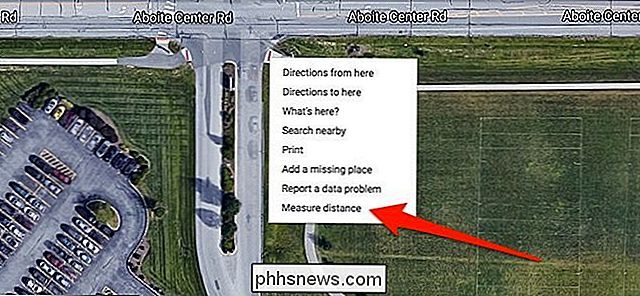
Följ nu spåret och klicka det där det kurvorna för att placera mätmarkörer som följer spårets väg precis.

Du kan zooma in och ut så mycket som du vill ha under processen för att vara lika exakt eller grovt som du vill.

Under hela markeringsprocessen visas det totala distansen hittills längst ned i popup-knappen "Measure Distance" . Det visar också områdets totala kvadratmeter, vilket kan vara användbart om du gör en komplett krets eller bara vill mäta hur stort ett visst område är.
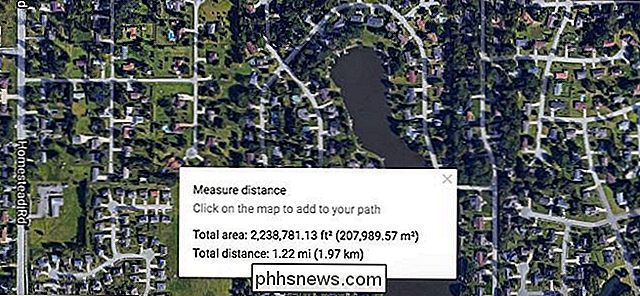
Om du lägger till en punkt i felet klickar du bara på punkten igen för att ta bort den. Du kan också lägga till punkter överallt längs linjen och dra dem runt för att ändra sökvägen.

Om du skriver en krets av något slag (istället för en enkel punkt A till punkt B-mätning), slutför kretsen genom att klicka på din utgångspunkt igen. Detta kommer inte att ta bort din startpunkt.
På iPhone och Android
Öppna Google Maps-appen och hitta sedan den plats du vill mäta. Tryck och håll utgångspunkten där distansmätningen ska börja.
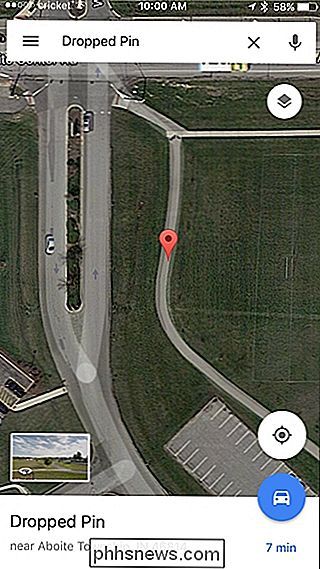
Tryck sedan på den vita "Dropped Pin" rutan längst ner på skärmen.
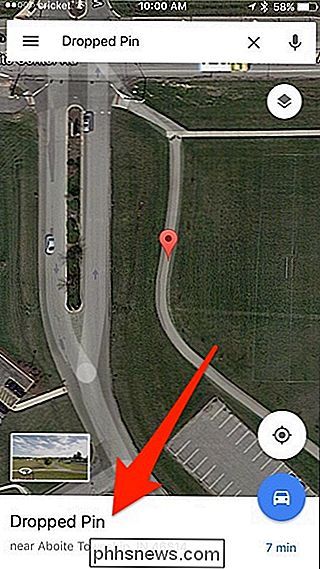
Tryck på alternativet "Måttavstånd".
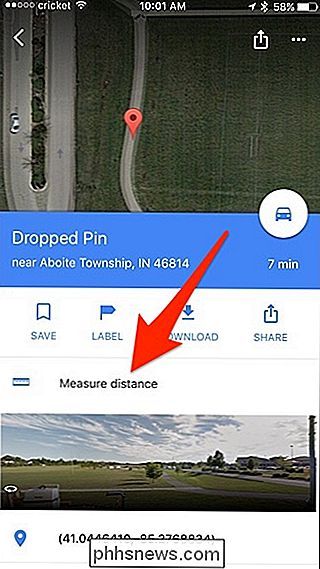
En andra punkt visas vid denna punkt. Den kan automatiskt landa på din nuvarande plats i stället för var du verkligen vill ha den. Så bara zooma ut och dra skärmen runt för att placera den andra punkten där du verkligen vill ha den. Det här låter lite förvirrande, men du kommer snabbt att hänga på det när du försökte det själv.
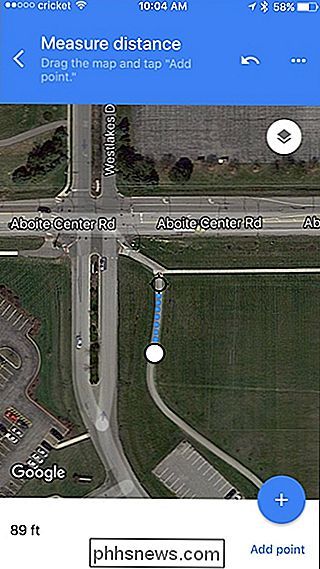
När du har den andra punkten där du vill ha det, tryck på "Lägg till punkt" längst ned till höger på skärm.
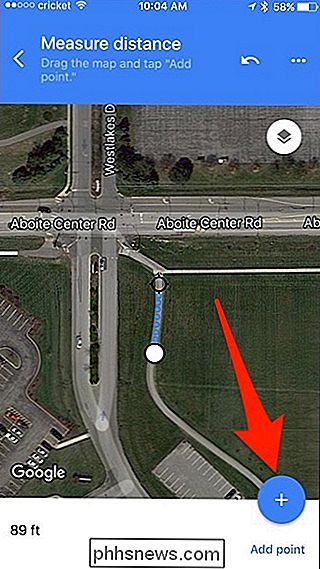
Fortsätt dra skärmen runt för att flytta nästa punkt till var du vill ha den och tryck sedan på "Lägg till punkt" igen. Upprepa den här processen tills du är färdig med att markera din väg.
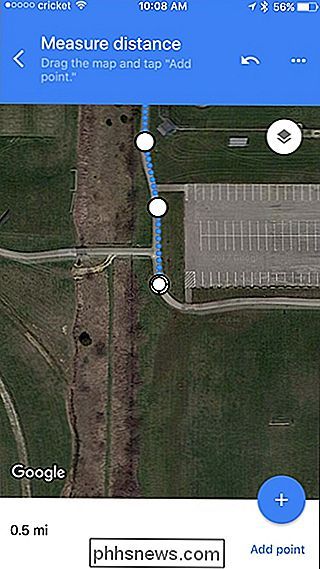
Om du vill ta bort den sista punkten du gjorde kan du trycka på Ångra-knappen längst upp.
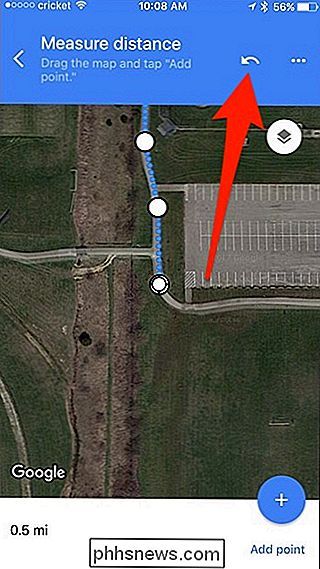
Du kan också trycka på ellipsen , och klicka sedan på "Rensa" för att börja om helt.
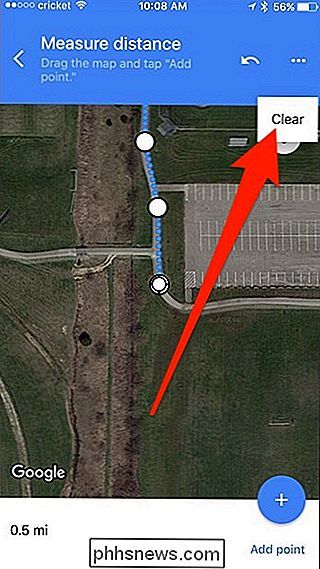
När du går med får du en realtidsuppdatering av det totala avståndet du har markerat. Tyvärr visar appen inte dig det totala området som skrivbordets webgränssnitt gör.
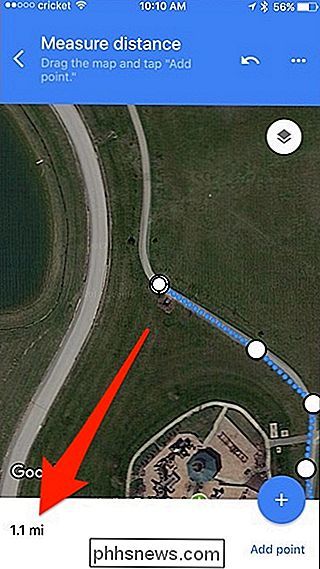
Det är inte perfekt, och webgränssnittet på en dator är definitivt lättare att använda för att markera avstånd än mobilappen, men det borde ge dig en ganska bra uppskattning av banans avstånd.

Safari avaktiverar automatiskt spelning av videor. Så här tillåter du dem för vissa webbplatser
Du försöker läsa lite när du hör det: en video som spelas någonstans på skärmen. Du förbannar andan, bläddra ner för att hitta det förolämpande mediet, försök sedan hitta tillbaka din plats i artikeln. Det behöver inte vara så här och Safari 11-en av de nya funktionerna i High Sierra det är också tillgängligt för Sierra och El Capitan användare - löser problemet.

Vad gör en dator BIOS, och när ska jag använda den?
Datorns BIOS är det första som laddas när du startar datorn. Den initierar din hårdvara innan du startar ett operativsystem från hårddisken eller en annan enhet. Många systeminställningar på låg nivå är bara tillgängliga i din BIOS. Moderna datorer levererar övervägande med UEFI-firmware, som är efterföljaren till den traditionella BIOS.



